データ ソースへのマネージド プライベート エンドポイントを作成する
この記事では、Azure でデータ ソースへのマネージド プライベート エンドポイントを作成する方法について説明します。 詳細については、マネージド プライベート エンドポイントに関するページを参照してください。
手順 1:Azure portal で Azure Synapse ワークスペースを開く
Azure Synapse Studio から、データ ソースへのマネージド プライベート エンドポイントを作成できます。 Azure portal で [概要] タブを選択し、[はじめに] セクションの [Synapse Studio を開く] カードで、 [開く] を選択します。
手順 2:Synapse Studio で [Managed Virtual Networks] (マネージド仮想ネットワーク) タブに移動する
Azure Synapse Studio で、左側のナビゲーションから [管理] タブを選択します。 [マネージド プライベート エンドポイント] 、 [+ 新規] の順に選択します。
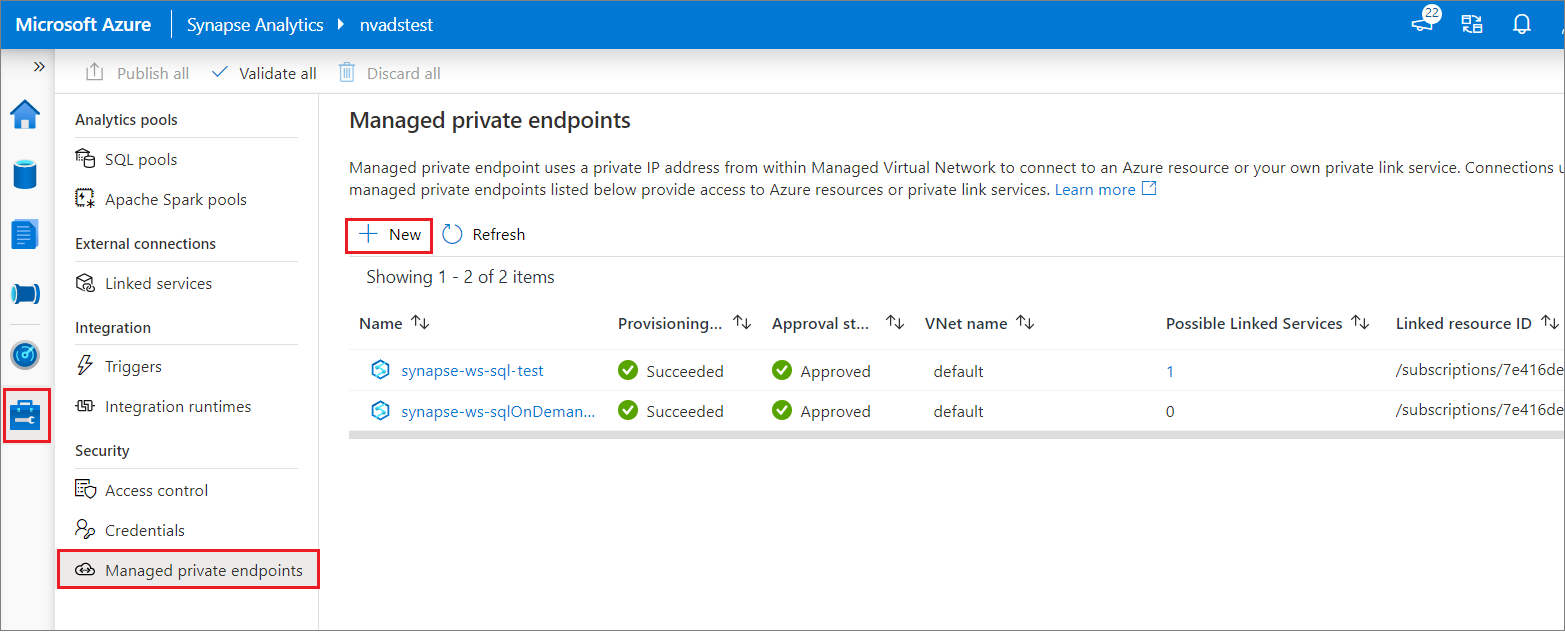
手順 3:データ ソースの種類を選択する
データ ソースの種類を選択します。 この場合、ターゲット データ ソースは ADLS Gen2 アカウントです。 [続行] をクリックします。
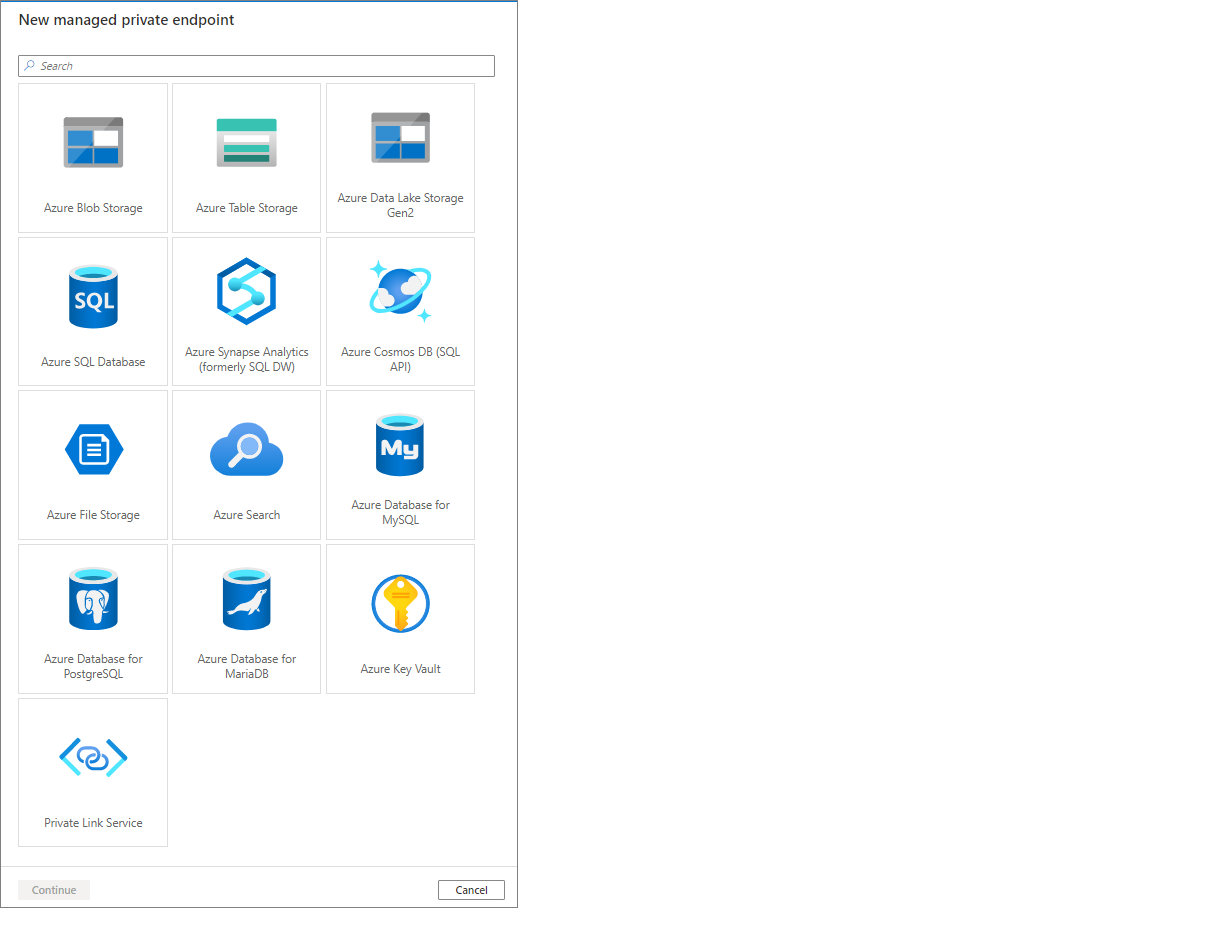
手順 4:データ ソースに関する情報を入力する
次のウィンドウで、データ ソースに関する情報を入力します。 この例では、ADLS Gen2 アカウントへのマネージド プライベート エンドポイントを作成しています。 マネージド プライベート エンドポイントの [名前] を入力します。 [Azure サブスクリプション] および [ストレージ アカウント名] を指定します。 [作成] を選択します
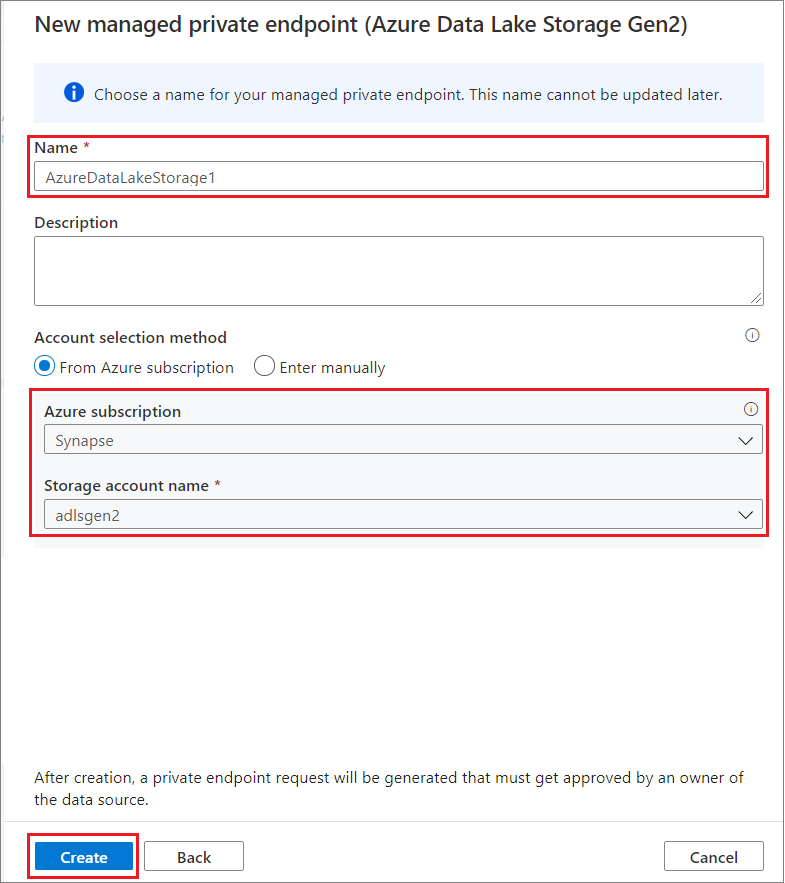
手順 5:マネージド プライベート エンドポイントが正常に作成されたことを確認する
要求を送信すると、その状態が表示されます。 マネージド プライベート エンドポイントが正常に作成されたことを検証するには、その [Provisioning State](プロビジョニングの状態) を確認します。 プロビジョニングの状態を更新するために、1 分待ってから [更新] を選択することが必要な場合があります。 ADLS Gen2 アカウントへのマネージド プライベート エンドポイントが正常に作成されたことがわかります。
また、 [承認状態] が [Pending](保留中) であることも確認できます。 ターゲット リソースの所有者は、プライベート エンドポイント接続要求を承認または拒否できます。 所有者がプライベート エンドポイント接続要求を承認すると、プライベート リンクが確立されます。 拒否した場合、プライベート リンクは確立されません。
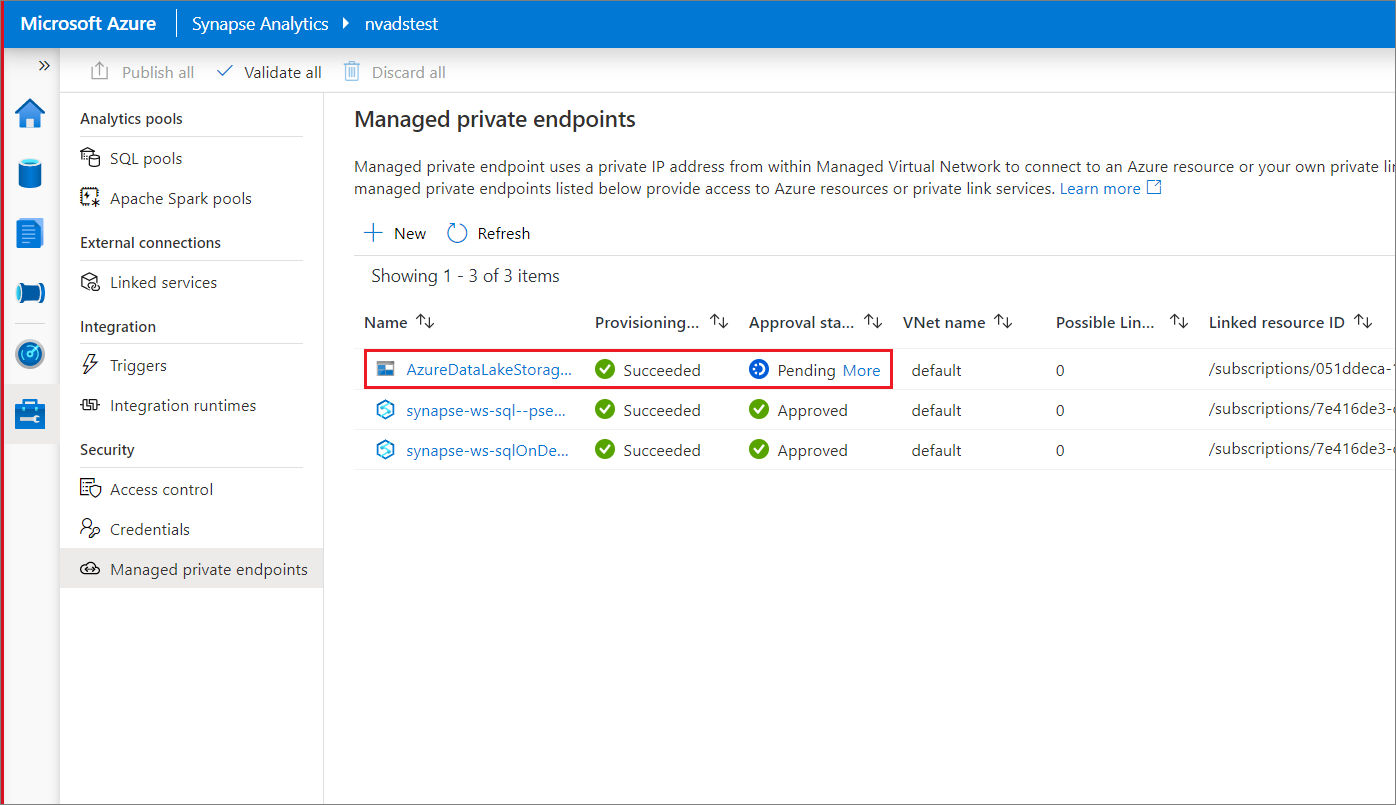
次のステップ
マネージド プライベート エンドポイントの詳細を学習する